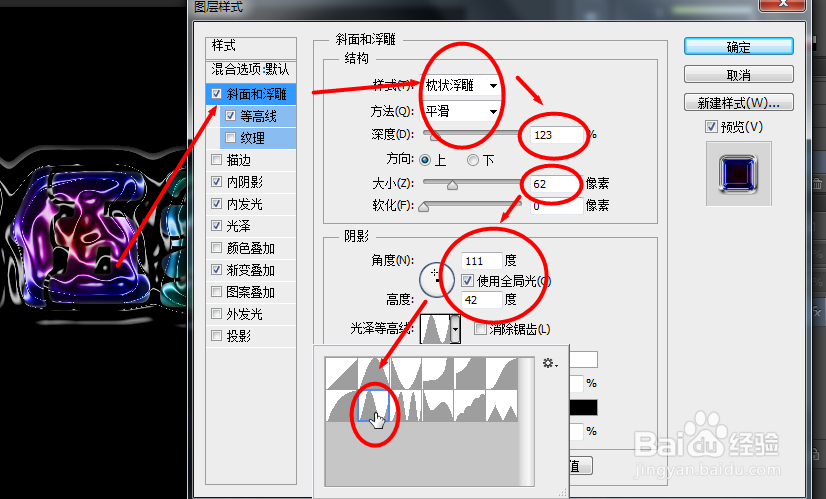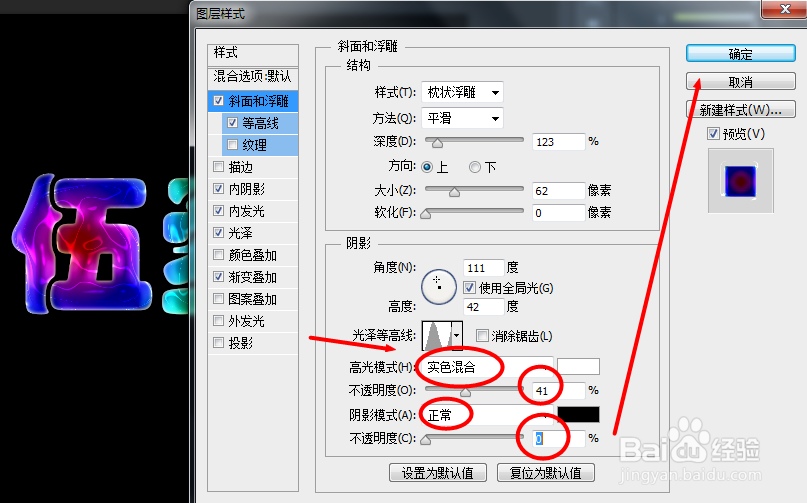1、首先在photoshop中创建一个新图层,大小设置为800*500,并将背景填充为黑色,如下图所示
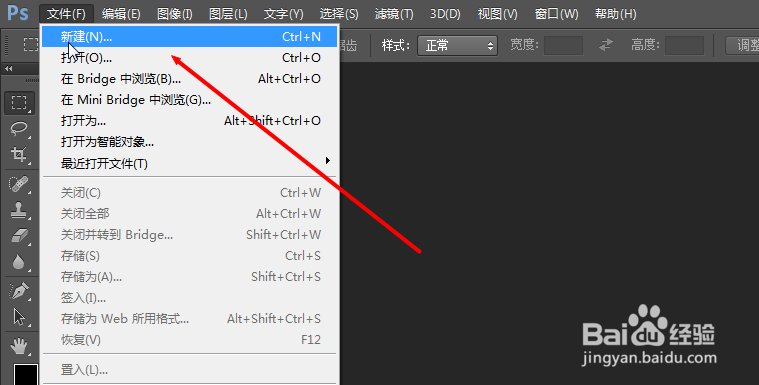
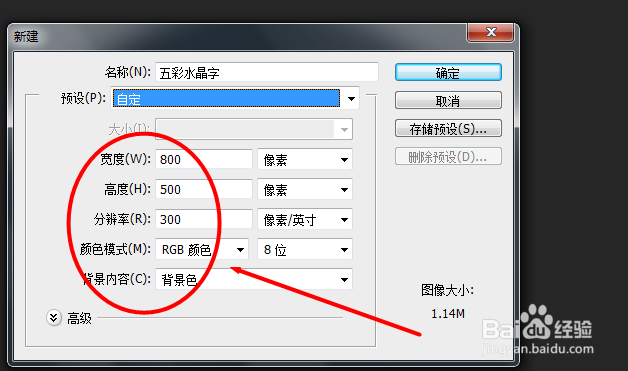
2、用“横排文字工具”打上字(这里推荐用“华纹琥珀”字体),如下图所示
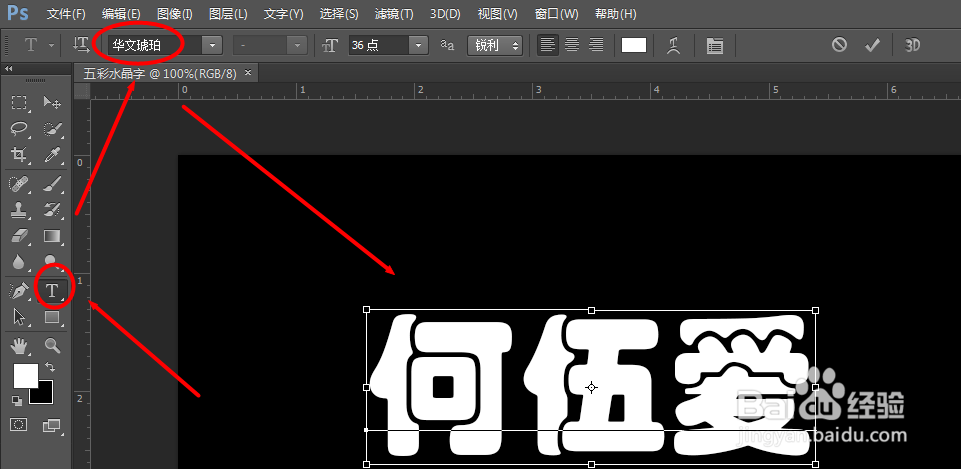
3、双击字体层,设置“图层样式”----“渐变叠加”(不透明设置“83%”,样式设置“径向”,角度设置“23”度,缩放设置“147%”)如下图所示

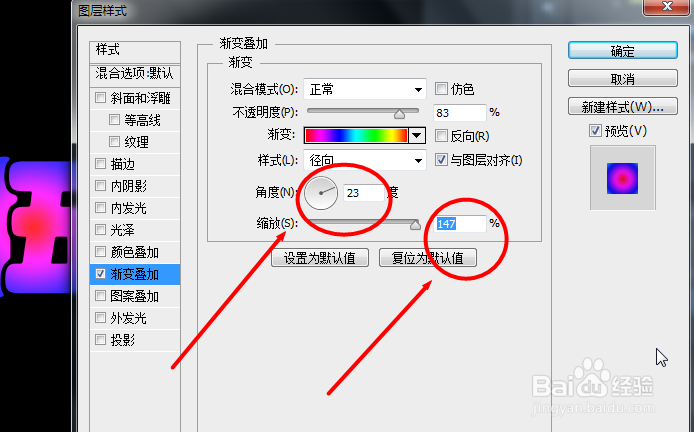

4、双击字体层,设置“图层样式”----“光泽”(混合模式设置“线性光”,不透明设置“43%”,角度设置“17”度,距离设置“14”像素,大小设置“13”像素)如下图所示
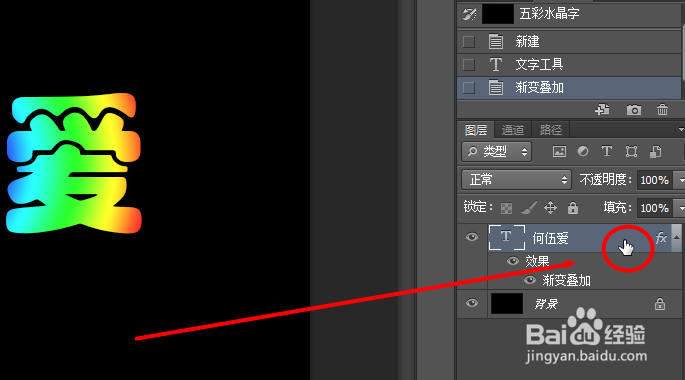


5、双击字体层,设置“图层样式”----“等高线”(等高线设置“环形-双”)如下图所示
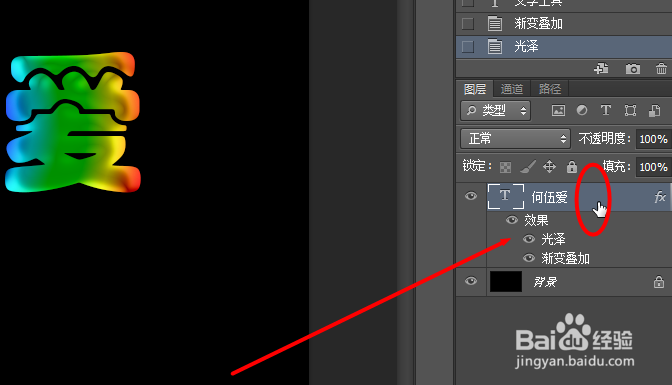
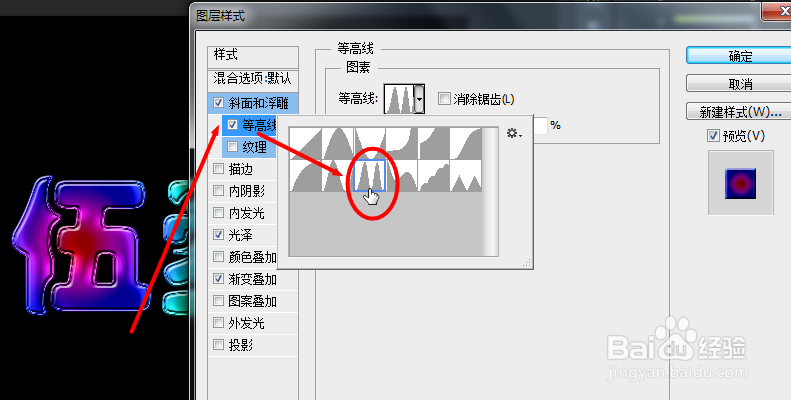

6、双击字体层,设置“图层样式”----“内发光”(混合模式设置“强光”,不透明设置“66%”,阻塞设置“2%”,大小设置“5”像素)如下图所示
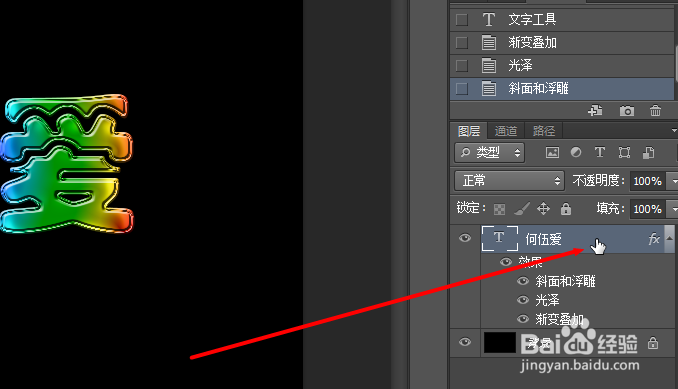


7、双击字体层,设置“图层样式”----“内阴影”(混合模式设置“强光”,不透明设置“38%”,角度设置“135”度,距离设置“10”像素,大小设置“46”像素,等高线设置“锥形-反转”,杂色设置“2%”)如下图所示

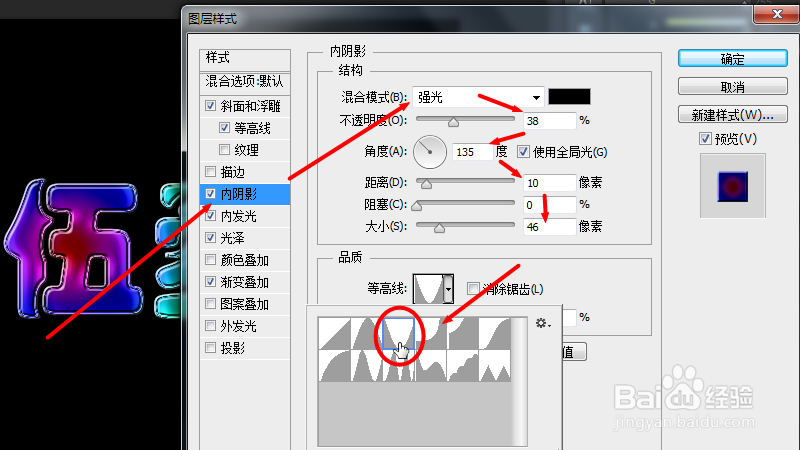


8、双击字体层,设置“图层样式”----“斜面和浮雕”(样式设置“枕状浮雕”,深度设置“123”,大小设置“62”像素,角度设置“111”度,高度设置“42”度,光泽等高线设置“环型”,高光模式设置“实色混合”,不透明设置“41%”,阴影模式设置“正常”,不透明设置“0%”)如下图所示